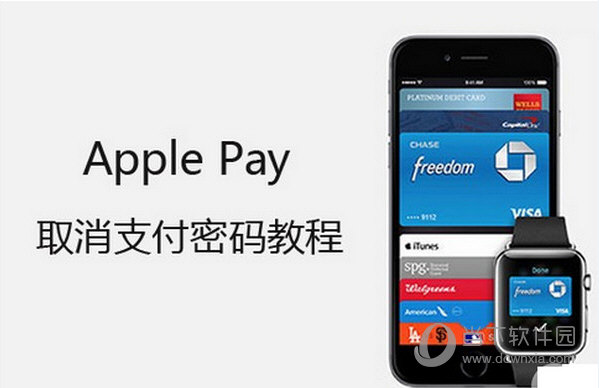:
苹果笔记本截屏的快捷键是什么
苹果笔记本是一个非常受欢迎的电脑品牌,其操作系统是macOS。在使用苹果笔记本时,我们经常需要截图来捕捉屏幕上的内容。苹果笔记本提供了一些快捷键可以方便的截图。
1.全屏截图:按Command + Shift + 3
通过按快捷键Command + Shift + 3,您可以将整个屏幕截图保存为文件。屏幕截图文件将默认保存在桌面上,并以“屏幕截图”加上日期和时间命名。

2. 捕获指定区域:按Command + Shift + 4
如果您只想捕获屏幕的一部分,请按Command + Shift + 4 快捷键。此时,鼠标指针会变成十字准线,您可以单击并拖动鼠标来选择要捕获的区域。当您释放鼠标时,所选区域将被截图并保存为文件。
3. 捕获特定窗口:按Command + Shift + 4 + Space
有时,您可能只想捕获特定窗口,而不是整个屏幕或指定区域。苹果笔记本也提供了相应的快捷键。按下Command + Shift + 4 + Space 组合键后,鼠标指针将变为相机图标。您只需将相机图标移动到要捕获的窗口并单击鼠标左键一次即可。所选窗口将被捕获并保存为文件。
以上就是苹果笔记本电脑截图快捷键的介绍。通过这些快捷键,您可以轻松截图并将所需内容保存为图像文件。这对于需要捕获屏幕信息、创建教程、分享问题等的场景非常有用。
在Apple 笔记本电脑上截屏时还有一些其他注意事项和提示:
1. 如果您只想将屏幕截图复制到剪贴板而不是另存为文件,可以按Control 键加上面的屏幕截图快捷键。这样,屏幕截图将被复制到剪贴板,您可以将其粘贴到其他应用程序中。
2. 如果您需要更多屏幕截图选项,请按Command + Shift + 5。此快捷键将打开屏幕截图工具栏,其中包含更多屏幕截图选项,例如录制屏幕、捕获时长等。
3. 截图文件默认格式为PNG,但您也可以在截图工具栏中设置并选择其他格式,例如JPEG。
综上所述,苹果笔记本提供了一些方便的快捷键来轻松截图。无论是全屏截图、指定区域截图,还是特定窗口,都可以通过简单的组合键完成。同时,苹果笔记本还提供了更多的截图选项,以满足不同用户的需求。无论您是需要在工作中捕获屏幕信息,还是在日常生活中分享问题或创建教程,这些屏幕截图快捷方式都将为您提供方便。